cad线宽怎么显示
cad作为常用的制图软件,很多图纸中的图形都是由各种普通的图形组成,在图形的使用过程中,不是所有的图形的大小、粗细都是相同的,以直线为例,我们要使用各种各样的线条,对线条的宽度也会有不同的要求,但是在图形中我们如何能看到具体的线宽呢?针对大家提出的这个问题,我们今天给大家分享的就是cad线宽怎么显示。
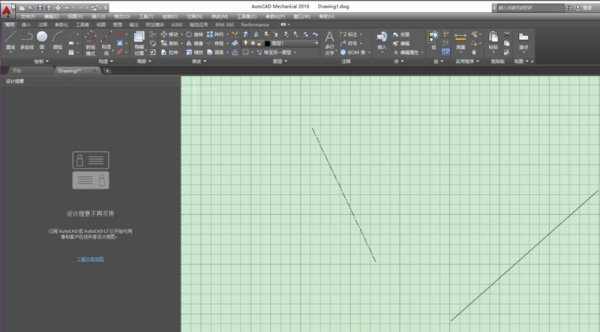
cad线宽怎么显示
cad作为常用的制图软件,很多图纸中的图形都是由各种普通的图形组成,在图形的使用过程中,不是所有的图形的大小、粗细都是相同的,以直线为例,我们要使用各种各样的线条,对线条的宽度也会有不同的要求,但是在图形中我们如何能看到具体的线宽呢?针对大家提出的这个问题,我们今天给大家分享的就是cad线宽怎么显示。
操作步骤如下:
1、创建一张图纸
首先我们要打开CAD软件,并创建一张图纸。
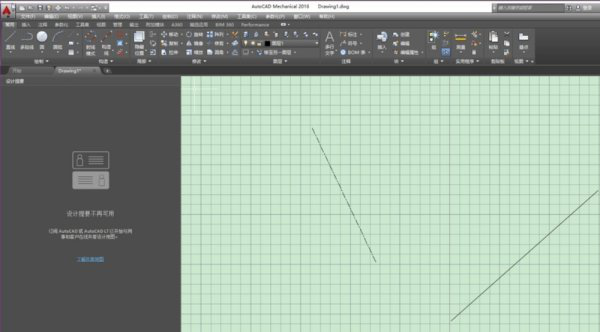
2、设置不同线宽
然后我们可以观察到,图纸中有两条线段,线条的线宽显示是一样的,但实际上两条线段设置的线宽不一样。
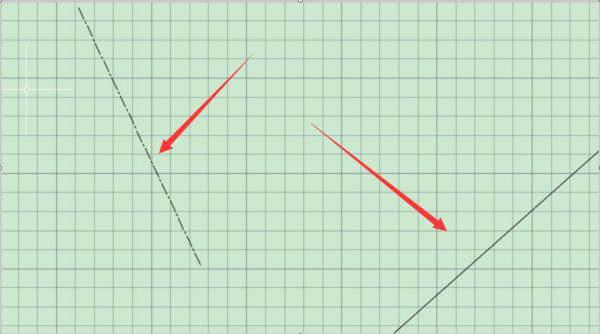
3、点击线宽命令
我们在工具栏中点击格式标签下的线宽命令。
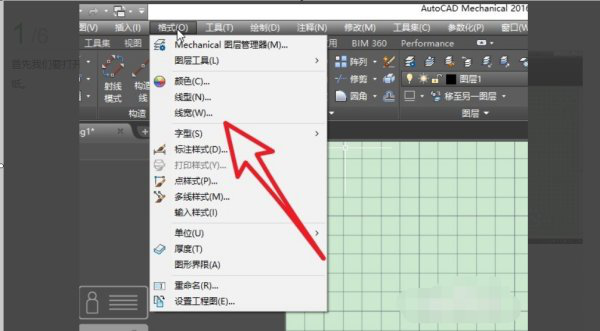
4、方框打钩
然后点击图中箭头所指的选项,将方框打钩。
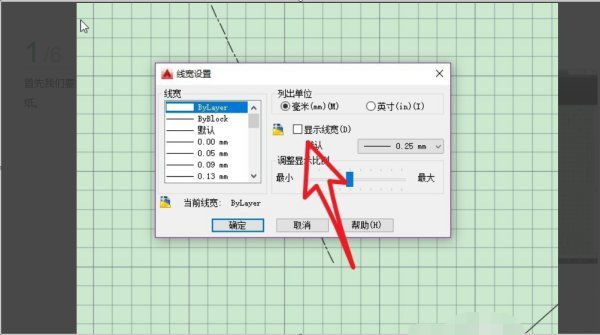
5、显示线宽
这个时候图纸中的线条就会显示设置的线宽。
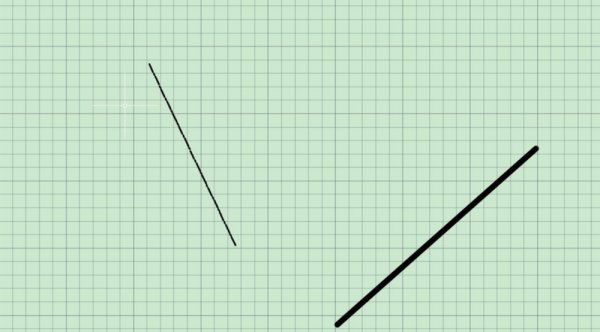
通过上边的操作演示,cad线宽怎么显示的方法和步骤就教给大家,由其是在绘制图纸的过程中,不同的建筑图形对线宽的要求是不同的,而且同一个图形中也会由不同宽度的线条组成,我们只有清楚的看到每个线条的显示,才能更准确的进行线条的绘制,这些简单且常用的操作,在绘制图形的过程中一定要掌握。
本篇文章使用以下硬件型号:联想小新Air15;系统版本:win10;软件版本:cad2016。
你需要知道的cad线宽怎么显示?
关于cad线宽怎么显示的问题,首先cad软件是没有显示线宽快捷键的,cad的显示线宽命令是LW,在命令栏输入LW,在对话框中将在中间的显示线宽选择确定即可。除了快捷键外,打开cad软件创建图纸,在工具栏中点击格式标签下的线宽命令,点击图中箭头所指的选项,将方框打钩,图纸中的线条就会显示设置的线宽。具体的cad线宽怎么显示的操作我们一起学习一下吧。
步骤如下:
1.我们以cad2019为例,打开软件,设置好需要更改线宽的线条或图案,点击右下角三道杠。cad显示线宽快捷键需要自己定义,在命令栏输入LW,然后在对话框中把在中间的显示线宽鼠标点击确定即可。
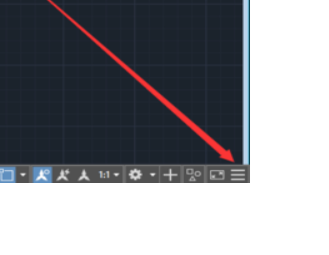
2.勾选线宽选项,如图出现线宽按钮,点击显示即可。
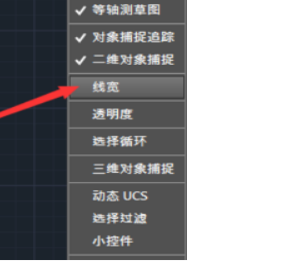
今天为大家介绍的就是cad线宽怎么显示的具体操作步骤,我们再来复习巩固一下,首先在菜单栏中找到线宽选项,选择一种线宽形式,接着点击自定义选项,在子级菜单中找到线宽选项点击确定线宽就可以更改了。cad线宽怎么显示的操作在实际操作中使用率很高,方法为大家列举出来了,想要熟练掌握操作的小伙伴要做的就是勤加练习,利用自己的闲暇时光掌握更多的计算机应用技术。
本篇文章使用以下硬件型号:联想小新Air15;系统版本:win10;软件版本:cad 2019。
